Bevor Sie mit der Vorlage beginnen, erstellen Sie bitte eine Kopie.
Um das Hauptblatt, auf dem wir die Kostenvoranschläge erstellen, individuell anzupassen, müssen Sie entscheiden, wie viele Abschnitte, Unterabschnitte und Unterabschnittspositionen Ihr Kostenvoranschlag enthalten soll. Wir haben einen Mechanismus hinzugefügt, mit dem Sie diese Elemente individuell anpassen können.

Die Anzahl der Abschnitte, Unterabschnitte und Zeilen innerhalb eines Unterabschnitts ist auf dem Blatt "Einstellungen der Kostenvoranschläge" anzugeben

Wir passen die Vorlage für Ihr Unternehmen an. Wir können die Vorlage an Ihr Unternehmen anpassen und dabei deren Besonderheiten berücksichtigen.
Anschließend führen Sie das Skript "Vorlage für einen neuen Kostenvoranschlag erstellen" im oberen Menü aus. Wenn Sie das Skript zum ersten Mal in Ihrer Kopie der Tabelle ausführen, müssen Sie sich autorisieren

Als nächstes müssen wir die Abschnitte und Unterabschnitte ausfüllen. Wenn wir zum Beispiel im Bereich der Wohnungsrenovierung arbeiten, tragen wir die Abschnitte als Räumlichkeiten und die Unterabschnitte als Arbeitsschritte ein.

Die obige Abbildung zeigt ein Beispiel für das Ausfüllen der Abschnitte und Unterabschnitte. Es ist wünschenswert, die Anzahl der Abschnitte und Unterabschnitte mit einer Reserve einzutragen, da es mehrere Schlafzimmer, Bäder usw. geben kann. Nur die ausgefüllten Abschnitte und Unterabschnitte werden in den Kostenvoranschlag aufgenommen, so dass Sie eine Reserve einplanen sollten, um Nachbesserungen zu vermeiden.
In den Unterabschnitten geben wir die Arten von Arbeiten und deren Preise an.
In den Unterabschnitten geben wir die Arten von Arbeiten und deren Preise an.
Als Nächstes fügen wir die Adresse des Ordners ein, in dem die Kostenvoranschläge auf dem Blatt " Register der Kostenvoranschläge " gespeichert werden sollen.

Die Tabelle ist fertiggestellt
WIE WIRD DIE VORLAGE VERWENDET?
Beginnen Sie mit dem Ausfüllen des Kostenvoranschlags, indem Sie die weißen Felder oben auf dem Blatt "Kostenvoranschlag erstellen" ausfüllen. Wenn das Feld "Rabatt" ausgefüllt ist, wird der Gesamtbetrag in der erstellten Version des Kostenvoranschlags unter Berücksichtigung des Rabatts neu berechnet.

Dann kreuzen wir alle Arten von Arbeiten an, die wir an dem Objekt durchführen werden, außerdem müssen wir die Maßeinheiten und den Umfang der Arbeiten angeben. Es ist praktisch, dies mit dem Kunden zu tun und den Kostenvoranschlag an sein Budget anzupassen. Bei der Erstellung sehen wir die endgültigen Kosten.

Als nächstes erstellen wir den Kostenvoranschlag, indem wir das Skript "Kostenvoranschlag nach Vorlage erstellen" ausführen.

Auf dem Blatt "Kostenvoranschlag" sehen wir die endgültige Ansicht des erstellten Kostenvoranschlags. Wir haben nur den Abschnitt "Küche" und den Unterabschnitt "Fußböden" angekreuzt, was zur Folge hatte, dass andere Unterabschnitte nicht in den Kostenvoranschlag aufgenommen wurden. Daher möchten wir Sie noch einmal daran erinnern, dass Sie bei der Erstellung des Kostenvoranschlags Abschnitte, Unterabschnitte und Zeilen innerhalb von Unterabschnitten vormerken sollten.

Der erstellte Kostenvoranschlag ist auf dem Blatt "Register der Kostenvoranschläge" zu sehen. Wir können ihn anhand des Gründungsdatums oder des Namens der Organisation finden. Hier finden Sie Links zu PDF- und Google-Tabellen-Versionen des Voranschlags.

Es kann vorkommen, dass ein Kunde Änderungen an einem Kostenvoranschlag vornehmen möchte. Zu diesem Zweck können wir einen bereits erstellten Kostenvoranschlag aus dem Register in das Blatt für die Erstellung von Kostenvoranschlägen zur Bearbeitung laden, indem wir den gewünschten Kostenvoranschlag mit einem Häkchen markieren und das Skript ausführen.

WIE WÜNSCHEN IHNEN EINE ERFOLGREICHE UMSETZUNG IHRES VORHABENS


